Статьи:
- Заказы: создание заказа, редактирование
- Как добавить ученику индивидуальную ссылку на оплату
- Транзакции
- Как настроить отправку собственного письма после покупки
- Подключение к чат-боту Sendpulse
- Как интегрировать платежную систему на Kwiga
- Как установить определенный язык для страницы с предложением
- Важные настройки проекта
- Как выдать доступы ученикам, если продажи были не на Kwiga
- Оплата без авторизации
- Как создать новый поток со своим расписанием
- Как выдать доступ одному ученику
- Как изменить доступ одному ученику
- Как настроить демо-доступ к курсу, день открытых дверей в школе
- Настройка подписки (регулярные платежи)
- Автоматизация: Дожимные цепочки писем (неоплаченные заказы и заявки)
- Кредиты и рассрочки, оплата частями
- Акционное предложение
- Купоны на скидку и возможные настройки
- Как запустить регистрацию на курс по предоплате
- Как создать cross-sell предложения в Kwiga
- Как начать продавать на Kwiga: создание тарифного плана
- Создание нескольких тарифных планов
- Продажа консультаций, индивидуальных занятий
- Как сменить тариф ученику (доплата на Kwiga)
- Как продавать (давать доступ) к отдельным частям курса
- Как реализовать продажу продления доступа
- Продажа через форму регистрации на стороннем сайте
- Продажа через минилендинг, созданный на Kwiga
- Как добавить видео на страницу (мини-лендинг, страницу курса)
- Как создать ссылку с примененным купоном
- Предложения и оплаты на Kwiga: как это работает
- Повторные продажи: настройка условий и отправка купона в зависимости от количества покупок
- Настройка оповещений в Telegram канал
- Отправка писем с промокодом (неоплаченные заказы)
- Магазин курсов: настройки и возможности
- Настройка публичной страницы предложения
В этой статье расскажем, как настроить все элементы публичной страницы предложения и сделать её максимально эффективной для продаж.
В этой статье:
Публичная страница предложения — это страница, на которой потенциальные ученики видят условия конкретного тарифа и могут совершить покупку.
Если вы ещё не создавали тарифы и предложения, ознакомьтесь с отдельной статьёй о создании и базовых настройках предложений..
Перейдите в раздел Курсы → Тарифы, предложения и выберите нужное предложение. Каждое предложение имеет свою уникальную публичную ссылку. Если предложение опубликовано, эту страницу может видеть любой, у кого есть ссылка.
Пример ссылки — https://sampleschool.kwiga.com/o/TRJc4Tq2ZIWU
Рассмотрим подробно каждый элемент, который вы можете настроить на публичной странице.
Название и краткое описание
Название предложения — это заголовок тарифа, который видят ученики на странице покупки. Обычно это название тарифного плана, например — Стандарт, Премиум, VIP или Базовый доступ.
Краткое описание располагается под названием и даёт сжатую информацию о ключевых условиях именно этого тарифа. Это первое, что видит потенциальный ученик, поэтому стоит лаконично описать главные преимущества предложения. Заполнение краткого описания не обязательно, но рекомендуется. Если вы не заполните это поле отдельно, оно сформируется автоматически на основе полного описания.
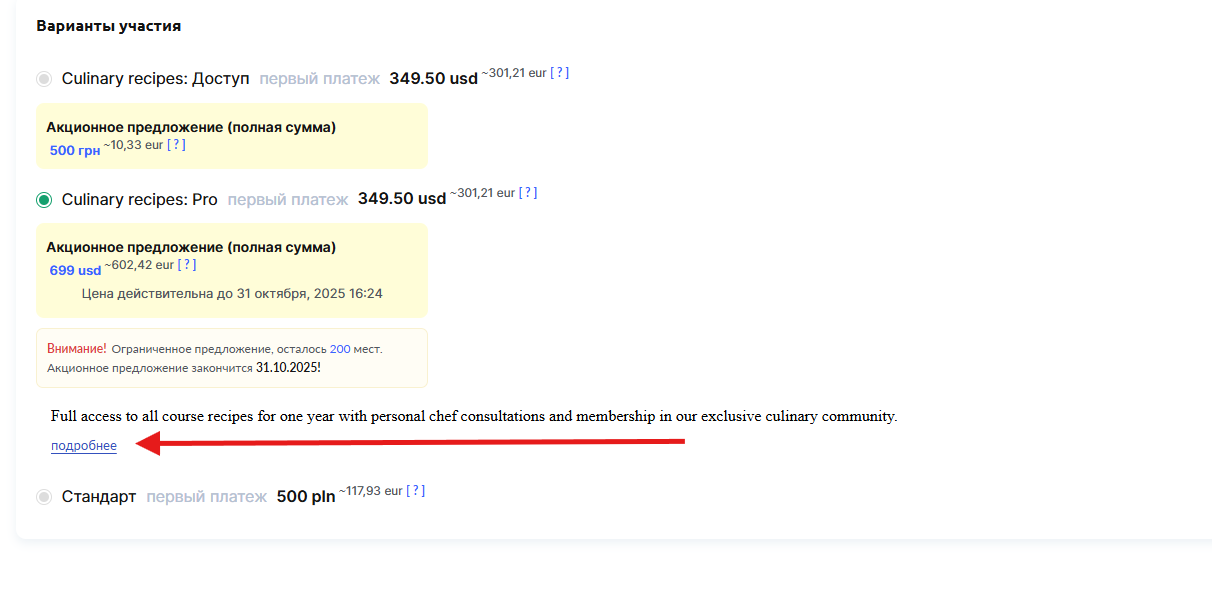
Полное описание предложения
Если нажать кнопку «Подробнее» под кратким описанием, появится полное описание.
Полное описание создаётся с помощью текстового редактора, который позволяет форматировать текст, добавлять изображения, вставлять ссылки и кнопки. При необходимости можно также добавить код — например, вставить iframe для встраивания видео или других элементов.
Заполнение полного описания не является обязательным, но рекомендуется для более детального представления предложения.
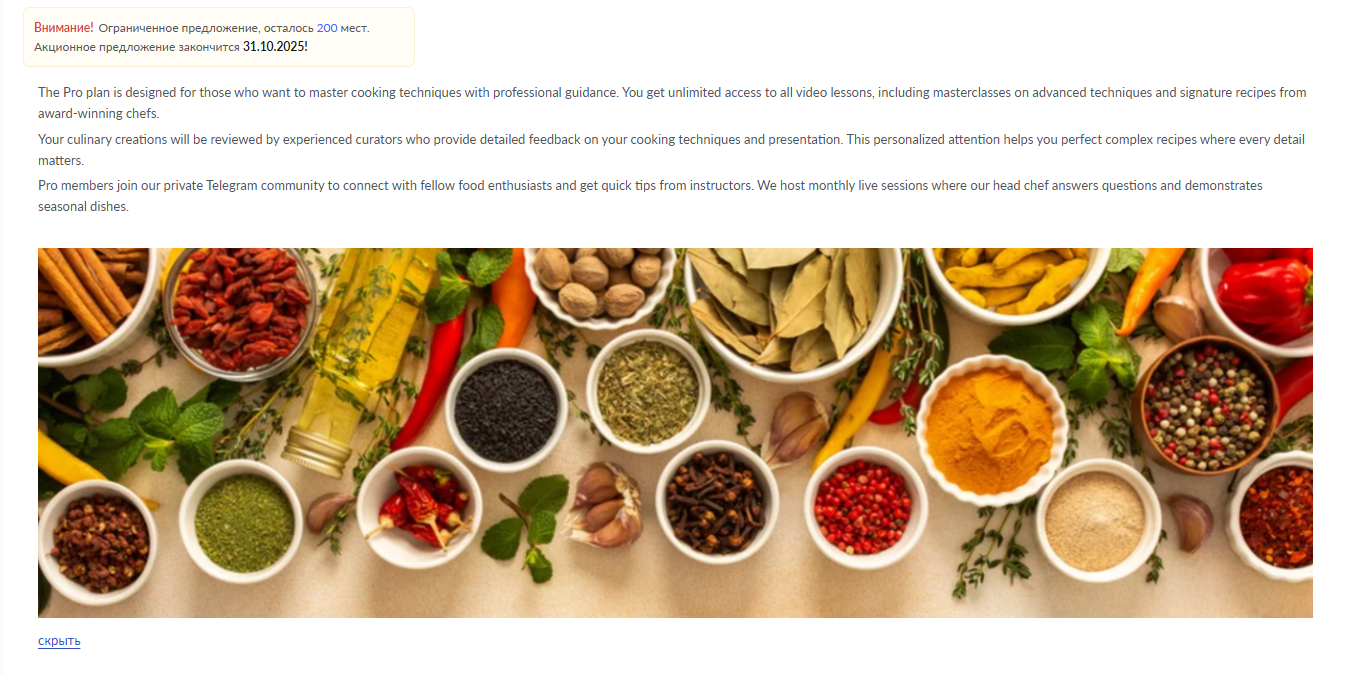
Отображение цены и акций
Цена предложения автоматически отображается на публичной странице на основе настроек, указанных в разделе Цена.
Если вы создали акционное предложение со скидкой, ученики увидят уменьшенную цену, выделенную жирным шрифтом, а рядом — старую цену, зачёркнутую. Это визуально подчёркивает выгоду от покупки прямо сейчас.
Если в настройках предложения вы указали ограничение по количеству доступных мест, на странице отобразится сообщение о том, сколько мест осталось из общего числа. Такая информация создаёт ощущение эксклюзивности и даёт дополнительную мотивацию не откладывать покупку.
Варианты оплаты
Публичная страница автоматически отображает информацию о доступных способах оплаты.
Если вы настроили помесячную или поэтапную оплату, ученики увидят возможность разделить платёж на несколько частей.
При настройке рассрочки вы можете указать, какая сумма будет отображаться как первый платёж на странице покупки.
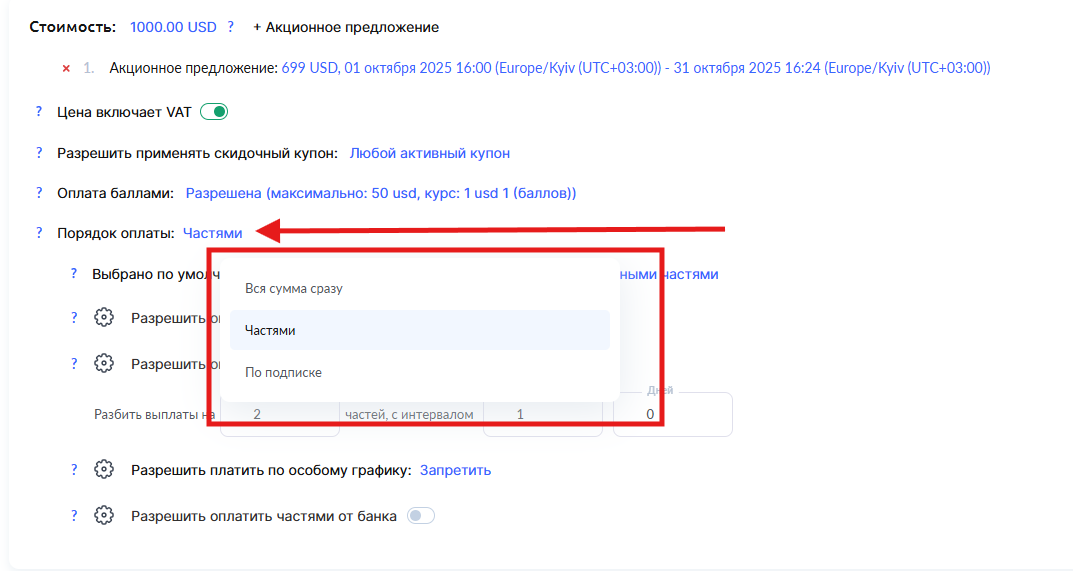
Это может повысить конверсию продаж, поскольку меньшая начальная сумма выглядит более привлекательной для потенциальных покупателей.
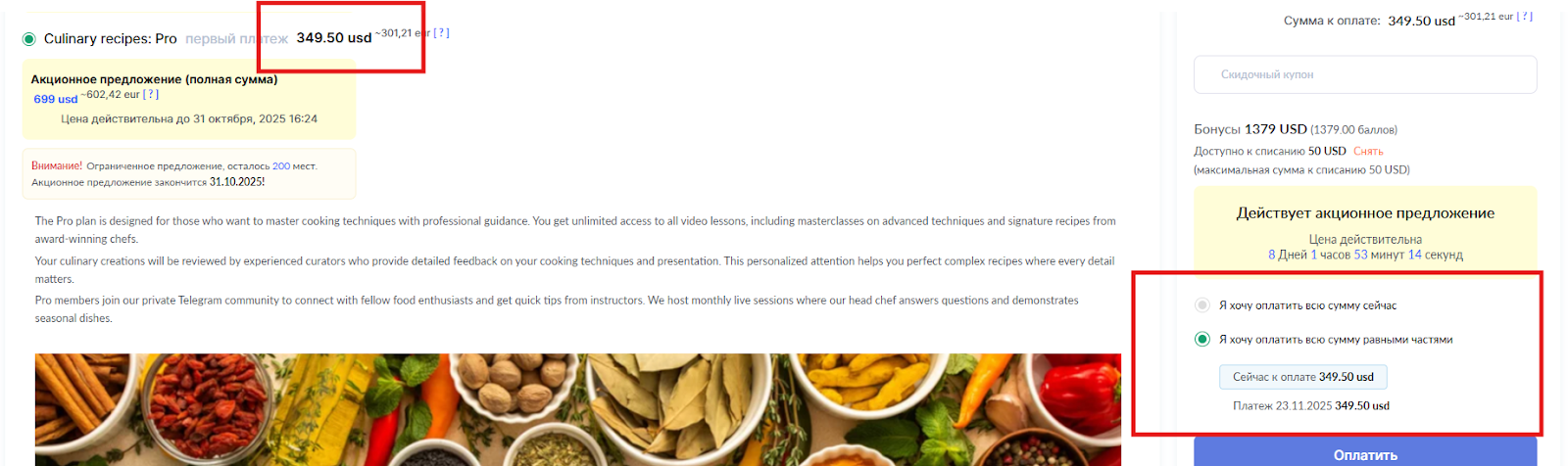
Если вы настроили подписочную систему оплаты, на странице будет отображаться информация о частоте платежей и возможность отмены подписки.
Скидочные купоны и промокоды
Если вы создали скидочные купоны и разрешили их использование для этого предложения, на странице появится специальное поле для ввода промокода.
Студенты смогут ввести свой купон перед оплатой и сразу увидеть обновлённую цену.
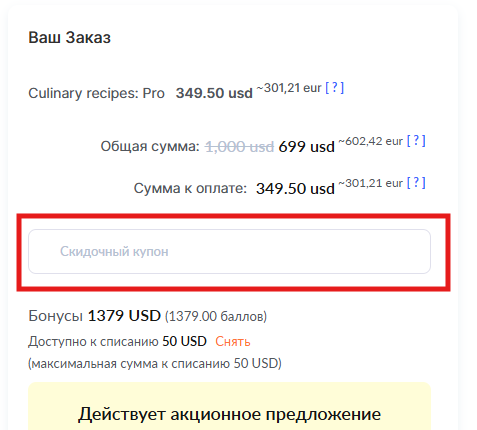
Оплата баллами
Когда включена опция оплаты баллами, студенты видят возможность использовать накопленные бонусные баллы, чтобы уменьшить стоимость своей покупки.
Система автоматически отображает, сколько баллов доступно и на какую сумму они могут быть использованы для списания.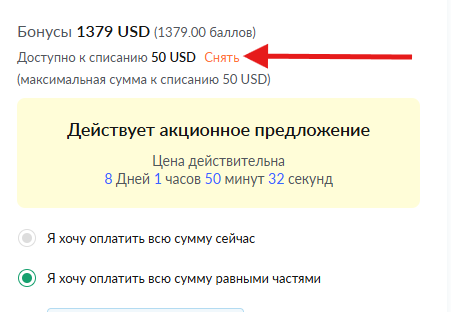
Футер и информация внизу страницы
Футер — это нижняя часть страницы, которая остаётся одинаковой на всех публичных страницах вашей школы на платформе Kwiga.
В этом разделе можно добавить контактную информацию, полезные ссылки или другие важные элементы.
Подробнее о настройке футера можно узнать в отдельной статье, посвящённой его конфигурации..
Рекомендация:
Перед тем как открыть предложение для продаж, просмотрите публичную страницу по ссылке и внимательно проверьте все элементы.
Убедитесь, что:
• текст понятен и легко читается;
• цена отображается корректно;
• изображения загружаются быстро;
• кнопка оплаты активна и успешно перенаправляет на страницу платёжной системы.
